استخدام ميزة NFC
تتيح لك طابعة NFC (الاتصال قريب المدى) إجراء الطباعة/المسح الضوئي مباشرةً من هاتفك الخلوي بمجرد إمساك هاتفك الخلوي فوق علامة NFC في طابعتك. وهذا لا يتطلب تثبيت برنامج تشغيل طباعة أو الاتصال بنقطة وصول. فكل ما تحتاجه هو هاتف خلوي يدعم NFC. لكي تستخدم هذه الميزة، يلزم تثبيت تطبيق Samsung Mobile Print على جهاز المحمول.
|
|
|
|
المتطلبات
-
NFC وWi-Fi Direct ممكنان، تطبيق Samsung Mobile Print وهاتف محمول بنظام Android OS 4.0 أو أعلى.
![[ملاحظة]](../../common/icon_note.png)
فقط أنظمة Android OS 4.1 أو أعلى ستقوم تلقائيًا بتمكين ميزة Wi-Fi Direct على الهاتف المحمول عند تمكين ميزة NFC. نوصي بترقية الهاتف المحمول إلى Android OS 4.1 أو أعلى لاستخدام ميزة NFC.
-
طابعة تُمكن ميزة Wi-Fi Direct (راجع إعداد Wi-Fi Direct).
الطباعة
-
تحقق من تمكين ميزتي NFC وWi-Fi Direct على هاتفك المحمول ومن تمكين ميزة Wi-Fi Direct على طابعتك (راجع إعداد Wi-Fi Direct للطباعة المتنقلة).
-
ضع علامة NFC في الهاتف المحمول (عادةً يوجد في خلف الهاتف المحمول) فوق علامة NFC (
 ) في الطابعة.
) في الطابعة.انتظر عدة ثواني حتى يبدأ تطبيق .
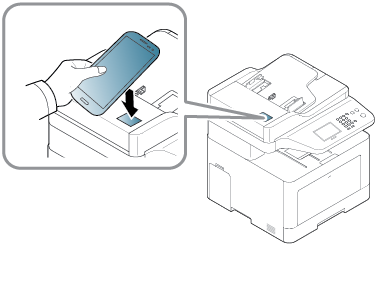
![[ملاحظة]](../../common/icon_note.png)
-
في بعض أجهزة المحمول، قد لا توجد علامة NFC في خلف الجهاز المحمول. تحقق من موقع هوائي NFC في الهاتف المحمول قبل وضع العلامة.
-
إذا ظهرت رسالة خطأ حول تغيير رقم PIN، فأدخل رقم PIN جديد، واضغط على . اتتبع الإرشادات التي تظهر على شاشة التطبيق لتحديث رقم PIN.
-
إذا لم يكن لديك تطبيق مُثبَّت على هاتفك المحمول، فسيتصل الهاتف تلقائيًا بصفحة تنزيل تطبيق . قم بتنزيل التطبيق، وأعد المحاولة.
-
-
حدد وضع الطابعة.
-
حدد المحتوى الذي تريد طباعته.
إذا كان ضروريًا، قم بتغيير خيار الطباعة بالضغط على
 .
. -
ضع علامة NFC في الهاتف المحمول (عادةً يوجد في خلف الهاتف المحمول) فوق علامة NFC (
 ) في الطابعة.
) في الطابعة.انتظر بضع ثوانٍ حتى يتصل الهاتف المحمول بالطابعة.
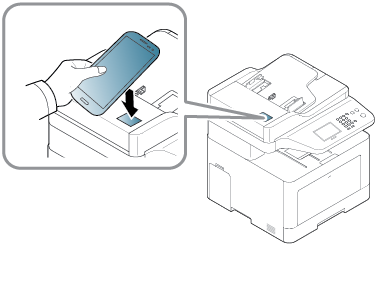
![[ملاحظة]](../../common/icon_note.png)
-
في بعض أجهزة المحمول، قد لا توجد علامة NFC في خلف الجهاز المحمول. تحقق من موقع هوائي NFC في الهاتف المحمول قبل وضع العلامة.
-
إذا ظهرت رسالة خطأ حول تغيير رقم PIN، فأدخل رقم PIN جديد، واضغط على . اتتبع الإرشادات التي تظهر على شاشة التطبيق لتحديث رقم PIN.
-
-
تبدأ الطابعة في الطباعة.
المسح الضوئي
-
تحقق من تمكين ميزتي NFC وWi-Fi Direct على هاتفك المحمول ومن تمكين ميزة Wi-Fi Direct على طابعتك (راجع إعداد Wi-Fi Direct للطباعة المتنقلة).
-
ضع علامة NFC في الهاتف المحمول (عادةً يوجد في خلف الهاتف المحمول) فوق علامة NFC (
 ) في الطابعة.
) في الطابعة.انتظر عدة ثواني حتى يبدأ تطبيق .
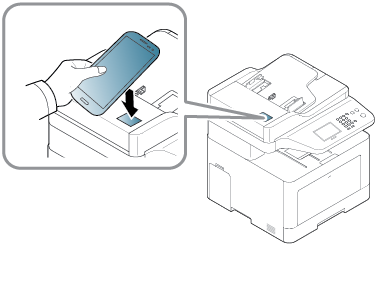
![[ملاحظة]](../../common/icon_note.png)
-
في بعض أجهزة المحمول، قد لا توجد علامة NFC في خلف الجهاز المحمول. تحقق من موقع هوائي NFC في الهاتف المحمول قبل وضع العلامة.
-
إذا ظهرت رسالة خطأ حول تغيير رقم PIN، فأدخل رقم PIN جديد، واضغط على . اتتبع الإرشادات التي تظهر على شاشة التطبيق لتحديث رقم PIN.
-
إذا لم يكن لديك تطبيق مُثبَّت على هاتفك المحمول، فسيتصل الهاتف تلقائيًا بصفحة تنزيل تطبيق . قم بتنزيل التطبيق، وأعد المحاولة.
-
-
حدد وضع المسح الضوئي.
-
ضع مستندًا واحدًا بحيث يكون وجهه متجهًا نحو الأسفل على الزجاج الخاص بالمستندات، أو قم بتحميل المستندات وجهها نحو الأعلى بوحدة تغذية المستندات (راجع تحميل المستندات الأصلية).
إذا كان ضروريًا، قم بتغيير خيار المسح الضوئي بالضغط على
 .
. -
ضع علامة NFC في الهاتف المحمول (عادةً يوجد في خلف الهاتف المحمول) فوق علامة NFC (
 ) في الطابعة.
) في الطابعة.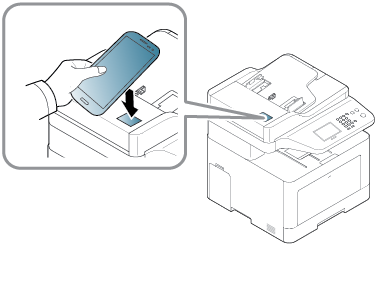
![[ملاحظة]](../../common/icon_note.png)
-
في بعض أجهزة المحمول، قد لا توجد علامة NFC في خلف الجهاز المحمول. تحقق من موقع هوائي NFC في الهاتف المحمول قبل وضع العلامة.
-
إذا ظهرت رسالة خطأ حول تغيير رقم PIN، فأدخل رقم PIN جديد، واضغط على . اتتبع الإرشادات التي تظهر على شاشة التطبيق لتحديث رقم PIN.
-
-
تبدأ الطباعة في إجراء المسح الضوئي للمحتوى.
يتم حفظ البيانات الممسوحة ضوئيًا على هاتفك المحمول.
![[ملاحظة]](../../common/icon_note.png)
إذا كنت ترغب في استمرار المسح الضوئي، اتبع التعليمات على شاشة التطبيق.
إرسال فاكس
-
تحقق من تمكين ميزتي NFC وWi-Fi Direct على هاتفك المحمول ومن تمكين ميزة Wi-Fi Direct على طابعتك (راجع إعداد Wi-Fi Direct للطباعة المتنقلة).
-
ضع علامة NFC في الهاتف المحمول (عادةً يوجد في خلف الهاتف المحمول) فوق علامة NFC (
 ) في الطابعة.
) في الطابعة.انتظر عدة ثواني حتى يبدأ تطبيق .
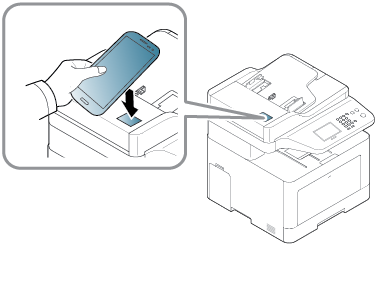
![[ملاحظة]](../../common/icon_note.png)
-
في بعض أجهزة المحمول، قد لا توجد علامة NFC في خلف الجهاز المحمول. تحقق من موقع هوائي NFC في الهاتف المحمول قبل وضع العلامة.
-
إذا ظهرت رسالة خطأ حول تغيير رقم PIN، فأدخل رقم PIN جديد، واضغط على . اتتبع الإرشادات التي تظهر على شاشة التطبيق لتحديث رقم PIN.
-
إذا لم يكن لديك تطبيق مُثبَّت على هاتفك المحمول، فسيتصل الهاتف تلقائيًا بصفحة تنزيل تطبيق . قم بتنزيل التطبيق، وأعد المحاولة.
-
-
حدد وضع الفاكس.
-
حدد المحتوى الذي تريد إرساله بالفاكس.
عند الضرورة، أدخل رقم الفاكس وقم بتغيير خيار الفاكس بالضغط على
 .
. -
ضع علامة NFC في الهاتف المحمول (عادةً يوجد في خلف الهاتف المحمول) فوق علامة NFC (
 ) في الطابعة.
) في الطابعة.انتظر بضع ثوانٍ حتى يتصل الهاتف المحمول بالطابعة.
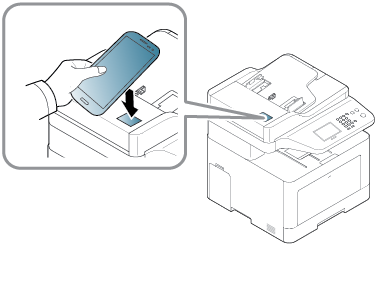
![[ملاحظة]](../../common/icon_note.png)
-
في بعض أجهزة المحمول، قد لا توجد علامة NFC في خلف الجهاز المحمول. تحقق من موقع هوائي NFC في الهاتف المحمول قبل وضع العلامة.
-
إذا ظهرت رسالة خطأ حول تغيير رقم PIN، فأدخل رقم PIN جديد، واضغط على . اتتبع الإرشادات التي تظهر على شاشة التطبيق لتحديث رقم PIN.
-
-
تبدأ الطباعة في إجراء إرسال المحتوى بالفاكس.